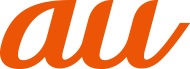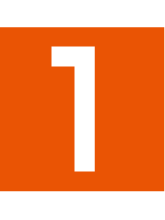 ホーム画面→「アプリ一覧画面」を表示→[設定]→[ネットワークとインターネット]→[Wi-Fi]
ホーム画面→「アプリ一覧画面」を表示→[設定]→[ネットワークとインターネット]→[Wi-Fi]
Wi-Fi®設定画面が表示されます。
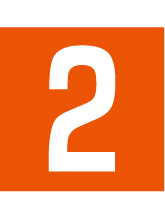 「Wi-Fi の使用」をタップし、ONに切り替える
「Wi-Fi の使用」をタップし、ONに切り替える
タップするたびにON/OFFが切り替わります。
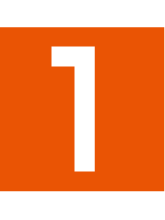 ホーム画面→「アプリ一覧画面」を表示→[設定]→[ネットワークとインターネット]→[Wi-Fi]
ホーム画面→「アプリ一覧画面」を表示→[設定]→[ネットワークとインターネット]→[Wi-Fi]
Wi-Fi®機能がONの場合、Wi-Fi®設定画面に接続可能なアクセスポイントが表示されます。
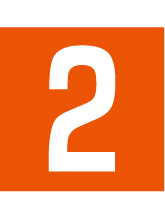 アクセスポイントを選択
アクセスポイントを選択
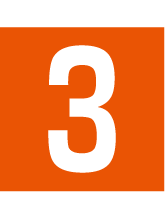 パスワードを入力→[接続]
パスワードを入力→[接続]
「パスワードを表示する」を有効にすると、入力中のパスワードを表示できます。
選択したアクセスポイントがQRコード読み取り接続に対応している場合は、「![]() 」をタップし、QRコードを読み取って接続できます。
」をタップし、QRコードを読み取って接続できます。
memo |
|
アクセスポイントによっては、パスワードの入力が不要な場合もあります。 |
|
お使いの環境によっては、通信速度が低下する場合やご利用になれない場合があります。 |
|
インターネットへ接続されていないアクセスポイントに接続すると「 |
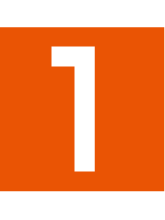 ホーム画面→「アプリ一覧画面」を表示→[設定]→[ネットワークとインターネット]→[Wi-Fi]
ホーム画面→「アプリ一覧画面」を表示→[設定]→[ネットワークとインターネット]→[Wi-Fi]
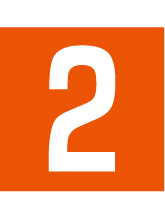 [ネットワークを追加]
[ネットワークを追加]
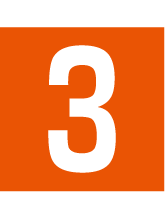 ネットワークSSIDを入力→セキュリティを選択
ネットワークSSIDを入力→セキュリティを選択
セキュリティを「なし」「Enhanced Open」に設定した場合
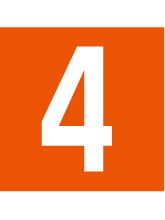 [保存]
[保存]
セキュリティを「WEP」「WPA/WPA2-Personal」「WPA3-Personal」に設定した場合
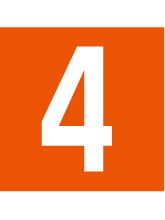 パスワードを入力→[保存]
パスワードを入力→[保存]
「パスワードを表示する」を有効にすると、入力中のパスワードを表示できます。
セキュリティを「WPA/WPA2/WPA3-Enterprise」「WPA3-Enterprise 192-bit」に設定した場合
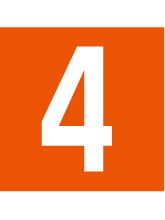 必要な項目を設定/入力→[保存]
必要な項目を設定/入力→[保存]
memo |
|
「詳細設定」をタップすると、「非公開ネットワーク」「従量制」「プロキシ設定」「IP 設定」「プライバシー」に関する設定が行えます。 |
|
手動でアクセスポイントを登録する場合は、あらかじめアクセスポイント機器(無線LAN(Wi-Fi®)親機)のネットワークSSIDや認証方式などをご確認ください。 |
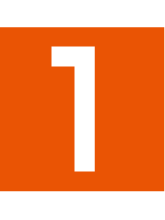 ホーム画面→「アプリ一覧画面」を表示→[設定]→[ネットワークとインターネット]→[Wi-Fi]
ホーム画面→「アプリ一覧画面」を表示→[設定]→[ネットワークとインターネット]→[Wi-Fi]
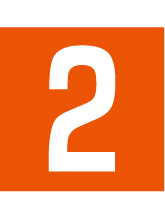 接続中のアクセスポイントを選択→[削除]
接続中のアクセスポイントを選択→[削除]
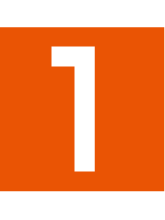 ホーム画面→「アプリ一覧画面」を表示→[設定]→[ネットワークとインターネット]→[Wi-Fi]
ホーム画面→「アプリ一覧画面」を表示→[設定]→[ネットワークとインターネット]→[Wi-Fi]
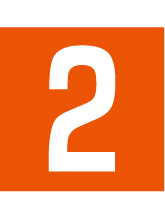 [Wi-Fi 設定]
[Wi-Fi 設定]
|
|
保存済みネットワークの検出時にWi-Fi®機能をONにするかどうかを設定します。 |
|
|
パブリック ネットワークを検出したとき、通知を表示するかどうかを設定します。 |
||
|
Wi-Fi®の認証時に必要な証明書をインストールします。 |
||
|
ネットワーク評価プロバイダを利用するかどうかを設定します。 |
||
|
Wi-Fi Direct※ |
「詳細設定」をタップするとメニューが表示されます。
memo |
|
アクセスポイントを登録する場合は、アクセスポイント機器(無線LAN(Wi-Fi®)親機)側の取扱説明書や設定をご確認ください。 |
この情報は役に立ちましたか?
評価にご協力ください。